Win11 で Intel グラフィックス カードをオフにして省エネを監視する方法
Win11 でエネルギーを節約するためにインテル グラフィックス カード モニターをオフにする方法は? コンピューターがインテル グラフィックス カード モニターの省エネをオンにすると、ノートブックのバッテリー寿命を延ばすことができますが、モニターの表示品質に影響を与えるため、一部のユーザーはそれをオフにしたいと考えています。やれ?エディターが提供する詳細なチュートリアルを見てみましょう。気に入っていただければ幸いです。

Intel グラフィックス カードをオフにして Win11 で省エネを監視する手順
1. まず、タスク マネージャー (Ctrl Shift Esc) を開き、次のタスク マネージャーに切り替えます。 [スタートアップ]タブの[Intel Graphics Command Center Startup Task]が[Enabled]になっているか確認してください。ステータスが無効になっている場合は、まず有効にしてからコンピューターを再起動する必要があります。
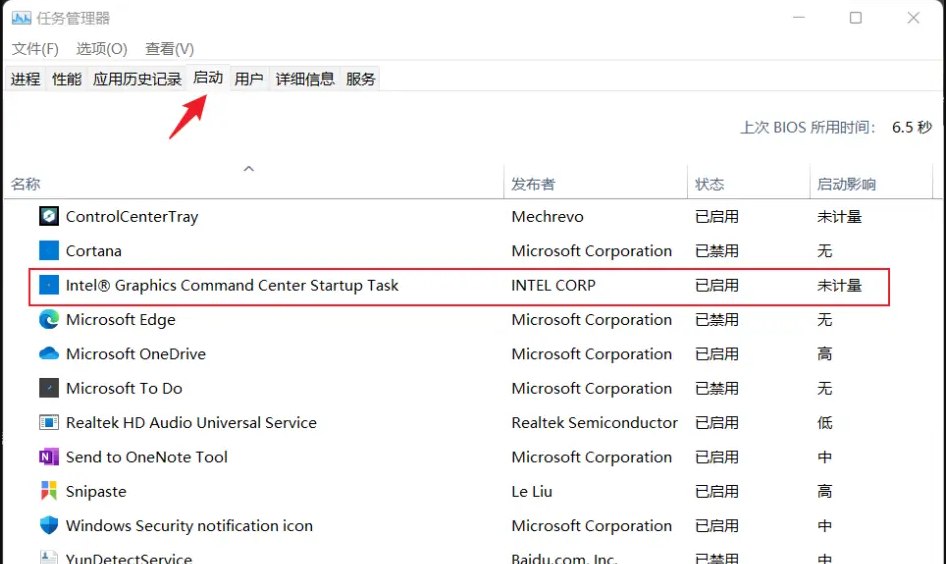
2. [プロセス] タブに戻り、[ を見つけてクリックして展開します。 Intel Graphics Control Center] ;
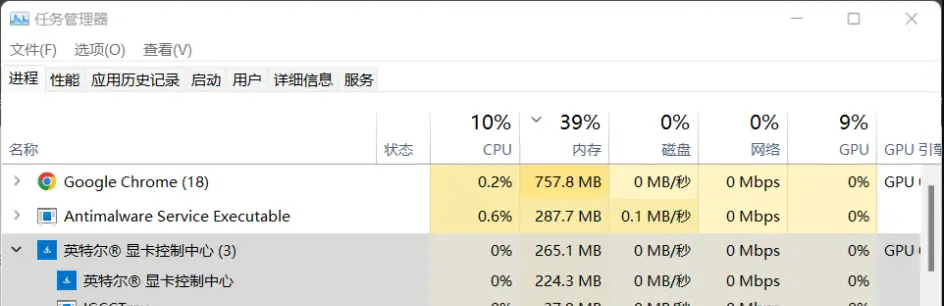
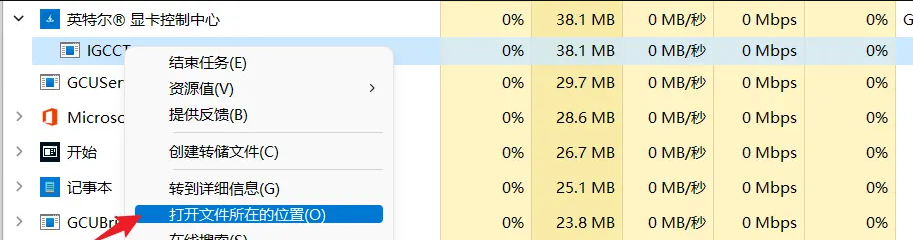 4. ファイルの場所を開いた後、前のフォルダーに戻ります;
4. ファイルの場所を開いた後、前のフォルダーに戻ります;
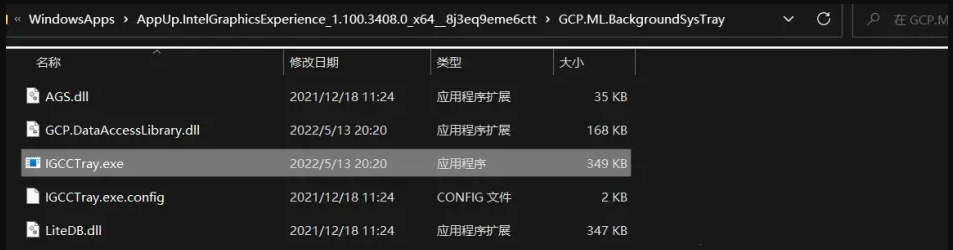 5. ファイルを見つけてダブルクリックします。 [IGCC.exe] でインテル グラフィックス カード コントロール センターを開きます;
5. ファイルを見つけてダブルクリックします。 [IGCC.exe] でインテル グラフィックス カード コントロール センターを開きます;
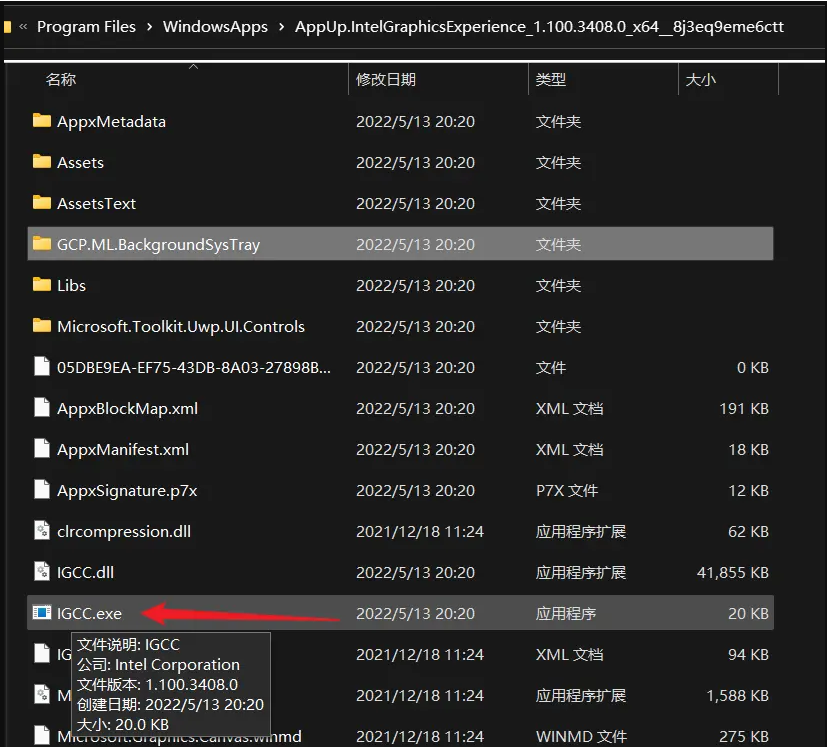 6. 最後に、[電源] で電源設定を見つけ、モニターの省エネを [オフ] にします。 。
6. 最後に、[電源] で電源設定を見つけ、モニターの省エネを [オフ] にします。 。
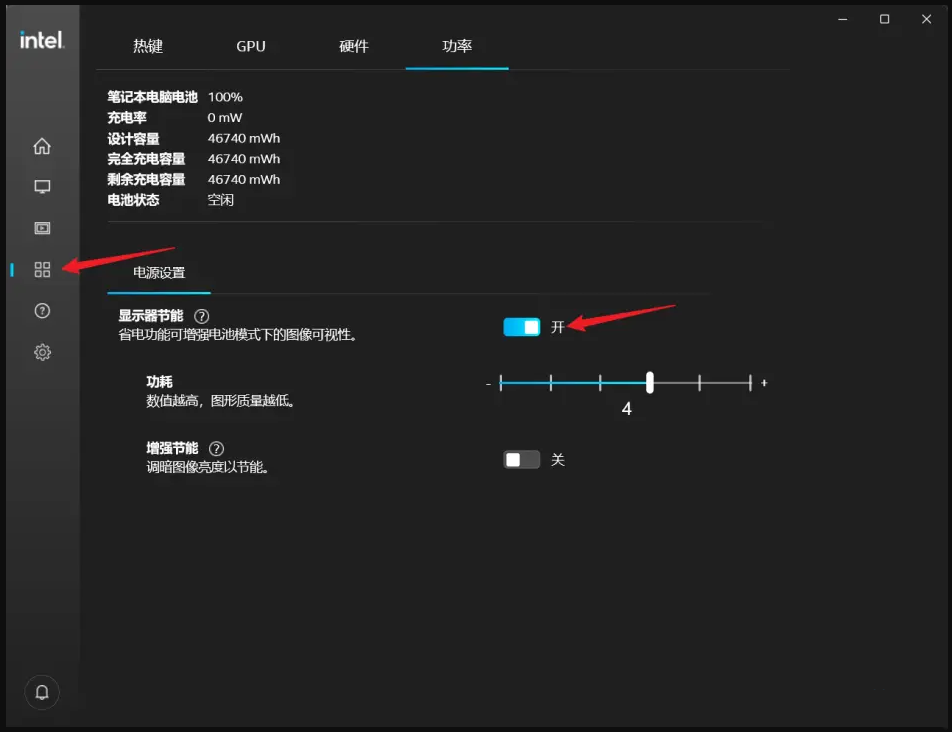
以上がWin11 で Intel グラフィックス カードをオフにして省エネを監視する方法の詳細内容です。詳細については、PHP 中国語 Web サイトの他の関連記事を参照してください。

ホットAIツール

Undresser.AI Undress
リアルなヌード写真を作成する AI 搭載アプリ

AI Clothes Remover
写真から衣服を削除するオンライン AI ツール。

Undress AI Tool
脱衣画像を無料で

Clothoff.io
AI衣類リムーバー

Video Face Swap
完全無料の AI 顔交換ツールを使用して、あらゆるビデオの顔を簡単に交換できます。

人気の記事

ホットツール

メモ帳++7.3.1
使いやすく無料のコードエディター

SublimeText3 中国語版
中国語版、とても使いやすい

ゼンドスタジオ 13.0.1
強力な PHP 統合開発環境

ドリームウィーバー CS6
ビジュアル Web 開発ツール

SublimeText3 Mac版
神レベルのコード編集ソフト(SublimeText3)

ホットトピック
 7685
7685
 15
15
 1639
1639
 14
14
 1393
1393
 52
52
 1287
1287
 25
25
 1229
1229
 29
29


